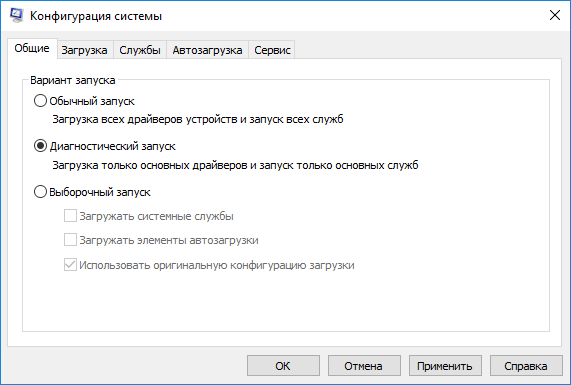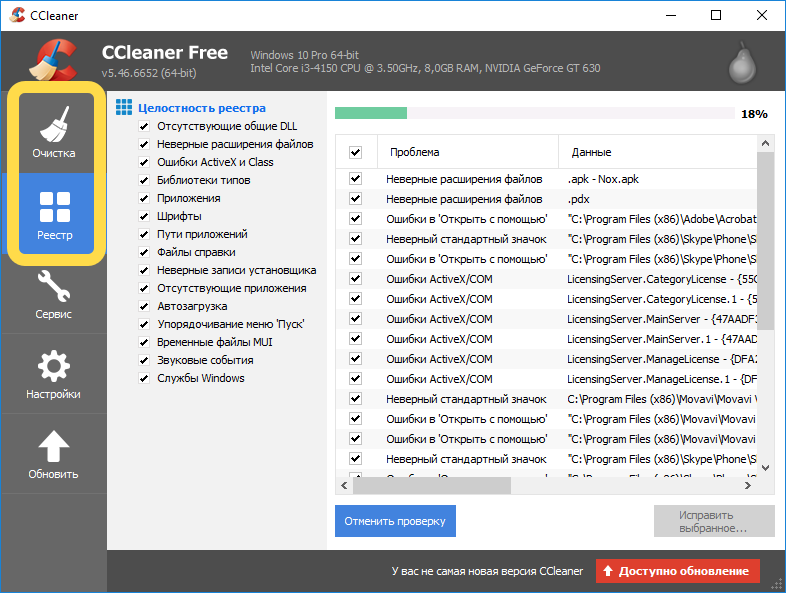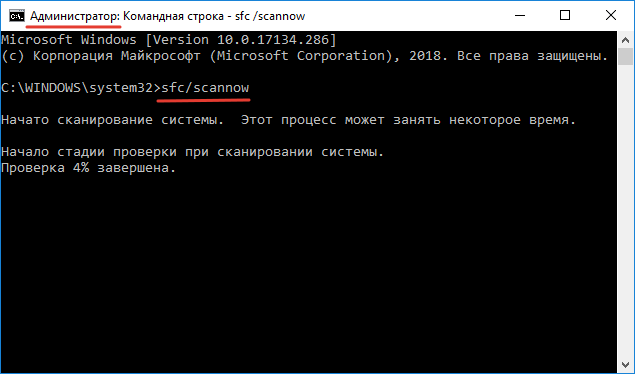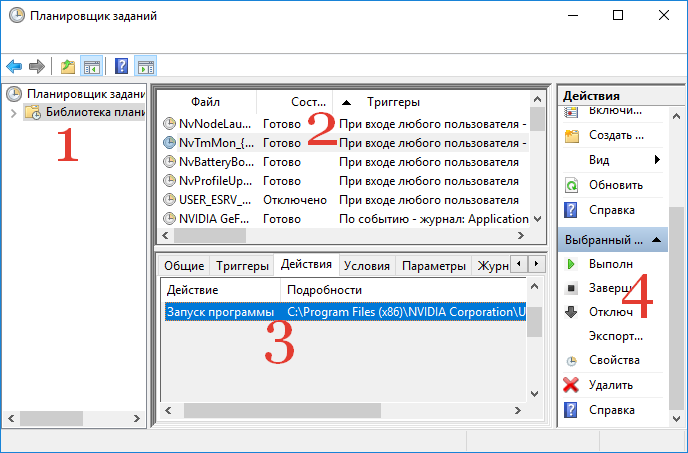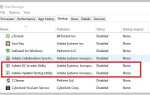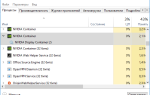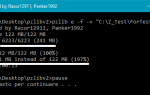Спонтанна прогрузкі командного рядка при запуску комп’ютера викликає у звичайного користувача здивування — що це, в чому причина раптового відкриття чорного вікна. Даний матеріал розповість, що робити, якщо вискакує чорне вікно командного рядка Windows \ System32 \ cmd.exe і як прибрати такий автозапуск.

Приклад вискакує командного рядка в Windows 10
Що це таке?
C: \ Windows \ System32 \ cmd.exe — це автоматично відкривається вікно системи, джерелом якого може бути кілька факторів (як безпечних для комп’ютера, так і селищах невеликі проблеми в роботі).
Основними причинами автозапуску командного рядка стають:
- Заплановане відкриття системного застосування різного роду. Миттєва завантаження робочого процесу, оновлення.
- Автозапуск сторонньої утиліти, недавно завантаженої з мережі / встановленої з диска.
- Вірусна активність — таким чином шкідлива програма активізується при запуску ПК.
Крім того, у різних користувачів рядок з’являється в різних ситуаціях:
- Найпоширеніший випадок — вискакуванню при завантаженні комп’ютера, відразу після логотипу Windows, на робочому столі. У такому випадку велика ймовірність звичайного автозапуску вбудованої програми операційки не в фоновому режимі. Наприклад, у вас не досить сильне «залізо», тому ось такі вискакують вікна висять у вас довше.
- Вікно з’являється під час роботи, з певною періодичністю або в випадкові моменти — це перший тривожний дзвіночок, який повідомляє про пристойний захаращення пристрою шкідливими програмами.
Можливі наслідки
У першому варіанті боятися нема чого — причиною віконного запуску деяких основних програм може стати слабка залізо комп’ютера, сумісний з вашою версією Віндовс «по нижній шкалі».
Яскравий приклад — модна і сучасна «десятка», що пожирає левову частку продуктивності, а значить видає рандомний баги і збої на слабких / середніх пристроях. Випадок з вірусом — складніше, однак і на нього ми дамо ефективні інструкції щодо позбавлення.
Прибираємо вискакує рядок cmd.exe
Не знаєте, вірус чи ні? Ступінь проблеми визначається з використанням «Чистого запуску Windows»:
- Вводимо в консолі Виконати команду — «msconfig» (також без лапок).
- Знаходимо графу «Діагностичний запуск».

Перевірка системи через діагностичний запуск - Якщо після безпечної перезавантаження вікно все одно вилітає — маємо справу зі системним процесом, в іншому випадку комп’ютер заражений вірусами.
По-перше, рекомендується провести глибоке сканування і очищення системи від залишкового сміття:
- Викачуємо корисну програму CCleaner з офіційного сайту.
- Встановлюємо, першої вибираємо функцію «Очищення».
- Після закінчення операції переходимо до другого пункту «Реєстр».

Програма видалення сміття і помилок — CCleaner - Очікуємо повного завершення операцій, опускаємося трохи нижче. Проходимо по шляху «Сервіс» — «Автозавантаження».
- Виділяємо всі незнайомі програми, протискуєте «Вимкнути».
- Для вірності проскануйте систему двома непоганими антивірусними утилітами — AdwCleaner і MalwareBytes. Інтерфейс програм інтуїтивно зрозумілий, вони не мають марного функціоналу. Виконайте перевірку кілька разів, постійно роблячи перезапуск Виндоуз.
Якщо ви щасливий власник Windows 10 — пробуємо вирішити проблему через ту ж командний рядок:
- Запускаємо вікно консолі з правами Адміністратора.
- Вводимо наступну команду (без лапок): «sfc / scannow».

Сканування системи через команду відновлення sfc / scannow - Очікуємо повного завершення перевірки — дана команда проводить скан системи на помилки в роботі, несанкціонований запуск сторонніх додатків, проникнення в кореневі файли.
Для непросунутих користувачів також підійде перевірка за допомогою «Планувальника завдань» — через нього і намагаємося позбутися надокучливого вікна:
- Знаходимо «Планувальник завдань» в пошуку програм або використовуємо команду «taskschd.msc» в консолі.
- Після успішної появи вікна шукаємо зліва пункт «Бібліотека».
- Відкривається список всіх запланованих завдань (простіше кажучи — сценарій автоматичного відкриття програм в певний час).
- Виділяємо підозрілі пункти, протискуєте «Відключити» в правому нижньому кутку.
- При виникненні підозр можна просто пробити назву процесу в пошуковику — кожна системна задача відразу виявить себе по першій посиланням.

Відключення процесів через планувальник завдань Windows 10
висновок
Після проведення всіх цих операцій страшне вікно повинно зникнути, принаймні на час — у разі відновлення проблеми варто звернутися в сервісний центр. Швидше за все корінь зла криється в добре замаскованому вірус.
Сподіваємося, цей матеріал дав вичерпну інструкцію на випадок, якщо вискакує C: \ Windows \ System32 \ cmd.exe — зберігаємо спокій, проблеми з комп’ютером не смертельні!